Google과 함께 거리 운전하기
Google의 스트리트 뷰로 거리를 운전하려면 인터넷 연결과 Google 지도가 필요합니다. 이 기능은 이 카드에 통합되어 있습니다.

Google의 스트리트 뷰 - 시작하기

스트리트 뷰 Google 보고 싶은 거리를 라이브로 운전할 수 있습니다.
- 이렇게 하면 레스토랑이나 새로운 거주지를 오래 전에 한 번도 가보지 않고도 미리 볼 수 있습니다.
- 다음에서 스트리트 뷰를 사용할 수 있습니다. 구글지도 사용. 이렇게 하려면 지도를 열고 노란색 남자를 보고 싶은 위치로 드래그한 다음 그림을 두 번 클릭합니다. 또는 주소를 입력한 다음 노란색 사람을 표시된 지점으로 드래그할 수 있습니다.
- 원하는 주소가 없지만 살펴보고 싶다면 파란색 윤곽선으로 표시된 영역을 확대하면 됩니다. 스트리트 뷰는 이 지역에서 사용할 수 있습니다.
- 스트리트 뷰를 탐색하는 방법에는 여러 가지가 있습니다. Google 지도의 왼쪽 상단에 있는 방향 패드를 사용하여 도로를 따라 운전할 수 있습니다.
- 약간 덜 번거로운 옵션은 컴퓨터 키보드의 화살표 키를 사용하는 것입니다. 마우스를 사용하여 탐색할 수도 있습니다.
스트리트 뷰 설치 - 이것이 Google 어스를 통해 작동하는 방식입니다.
스트리트뷰 도입 이후 대도시 구경은 필수인듯...

스트리트 뷰로 거리 운전하기
- 먼저 Google 지도를 열고 전화 걸기 주소를 입력합니다.
- 그런 다음 노란색 사람을 마우스로 문자 "A"로 끕니다. 여기에서 스트리트 뷰를 사용할 수 있는 경우 해당 영역은 파란색 윤곽선으로 표시되고 남성은 자신의 위치에 남아 있습니다. 기능이 없으면 탐색 영역으로 다시 이동합니다.
- 그런 다음 인체 모형을 두 번 클릭합니다. 스트리트 뷰가 열리고 거리를 운전할 수 있습니다.
- 이렇게 하려면 마우스로 흰색 화살표로 이동합니다. 주변을 보려면 화살표 키, 마우스 또는 지도의 탐색 패드를 사용하세요.
- 창문이나 이와 유사한 것을 자세히 보고 싶다면 점프할 수 있습니다. NS. 시간. 자세히 보려는 지점을 마우스로 클릭하고 확대/축소 기호가 표시되면 확대합니다.
- 모니터가 아닌 스트리트 뷰의 오른쪽 상단 모서리에 있는 "X"를 클릭하여 스트리트 뷰를 종료합니다. 또는 단순히 기능을 축소할 수 있습니다.
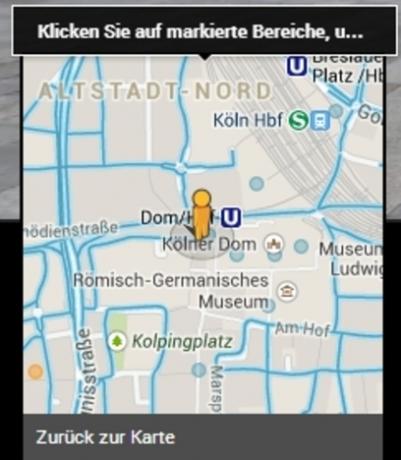
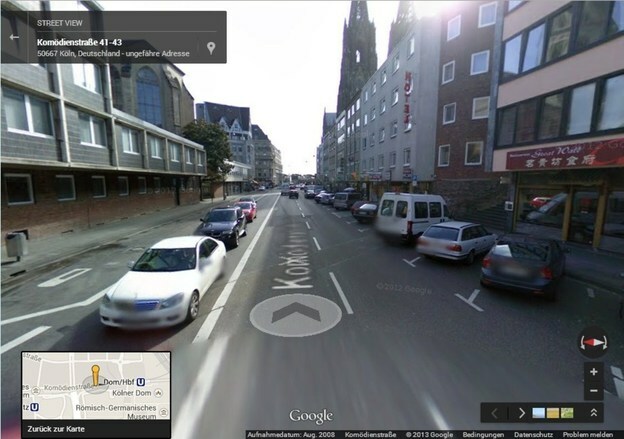
이 기사가 얼마나 도움이 되었나요?



